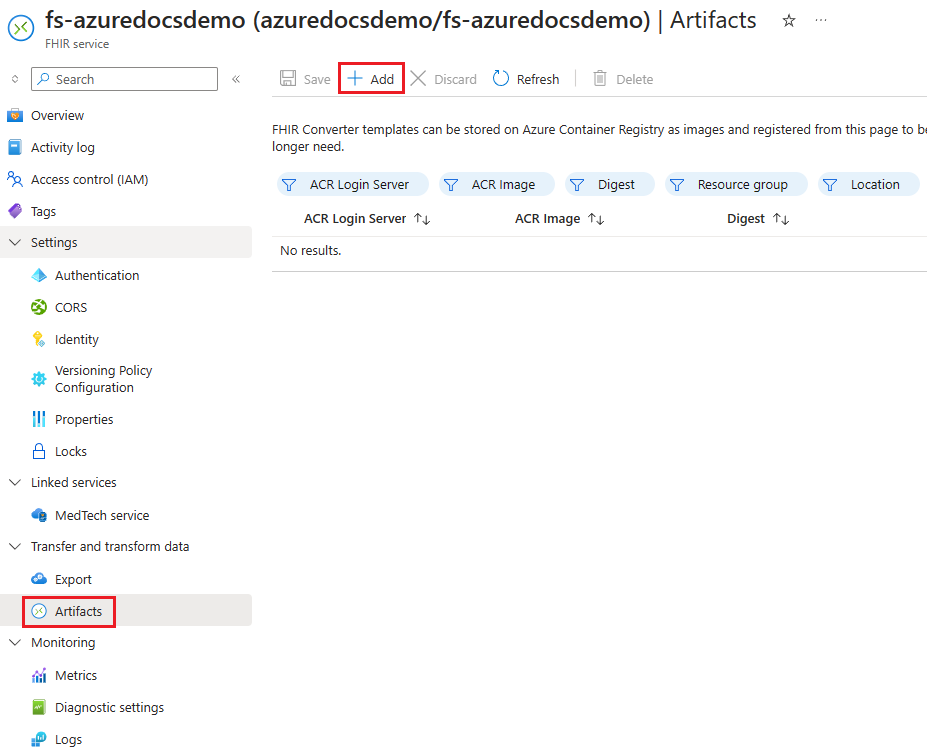Konfigurera inställningar för $convert-data med hjälp av Azure Portal
Anteckning
FHIR® (Fast Healthcare Interoperability Resources) är en öppen hälsospecifikation.
I den här artikeln får du lära dig hur du konfigurerar inställningar för $convert-data att använda Azure Portal för att konvertera dina befintliga hälsodata till FHIR R4.
Standardmallar
Microsoft publicerar en uppsättning fördefinierade liquid-exempelmallar från FHIR-konverterarprojektet för att stödja FHIR-datakonvertering. Dessa mallar tillhandahålls bara för att hjälpa dig att komma igång med arbetsflödet för datakonvertering. Vi rekommenderar att du anpassar och är värd för dina egna mallar som stöder dina egna datakonverteringskrav. Information om anpassade mallar finns i Anpassa mallar.
Standardmallarna finns i ett offentligt containerregister och kräver inga ytterligare konfigurationer eller inställningar för FHIR-tjänsten.
Om du vill komma åt och använda standardmallarna för dina konverteringsbegäranden kontrollerar du att parametern för begäran har rätt värde baserat på typen av indata när åtgärden templateCollectionReference anropas$convert-data.
Varning
Standardmallar släpps under MIT-licensen och stöds inte av Microsoft Support.
Standardmallarna tillhandahålls endast för att hjälpa dig att komma igång med arbetsflödet för datakonvertering. Dessa standardmallar är inte avsedda för produktion och kan komma att ändras när Microsoft släpper uppdateringar för FHIR-tjänsten. Om du vill ha konsekvent datakonverteringsbeteende i olika versioner av FHIR-tjänsten måste du göra följande:
- Värd för din egen kopia av mallarna i en Azure Container Registry-instans (ACR).
- Registrera mallarna i FHIR-tjänsten.
- Använd dina registrerade mallar i dina API-anrop.
- Kontrollera att konverteringsbeteendet uppfyller dina krav.
Mer information om hur du är värd för dina egna mallar finns i Värd för dina egna mallar
Anpassa mallar
Du kan använda tillägget FHIR Converter Visual Studio Code för att anpassa mallar enligt dina specifika krav. Tillägget ger en interaktiv redigeringsupplevelse och gör det enkelt att ladda ned Microsoft-publicerade mallar och exempeldata.
Anteckning
FHIR-konverterartillägget för Visual Studio Code är tillgängligt för HL7v2-, C-CDA- och JSON Liquid-mallar. FHIR STU3 till FHIR R4 Liquid-mallar stöds för närvarande inte.
De angivna standardmallarna kan användas som basstartpunkt om det behövs, och dessutom kan dina anpassningar läggas till. När du gör uppdateringar av mallarna bör du överväga att följa dessa riktlinjer för att undvika oavsiktliga konverteringsresultat. Mallen bör redigeras på ett sätt som gör att den ger en giltig struktur för en FHIR-paketresurs.
Till exempel bör Liquid-mallarna ha ett format, till exempel följande kod:
<liquid assignment line 1 >
<liquid assignment line 2 >
.
.
<liquid assignment line n >
{
"resourceType": "Bundle",
"type": "xxx",
<...liquid code...>
"identifier":
{
"value":"xxxxx",
},
"id":"xxxx",
"entry": [
<...liquid code...>
]
}
Den övergripande mallen följer strukturen och förväntningarna för en FHIR-paketresurs, där FHIR-paketetS JSON finns i roten för filen. Om du väljer att lägga till anpassade fält i mallen som inte ingår i FHIR-specifikationen för en samlingsresurs kan konverteringsbegäran fortfarande lyckas. Det konverterade resultatet kan dock ha oväntade utdata och ger inte en giltig FHIR-paketresurs som kan sparas i FHIR-tjänsten som den är.
Tänk till exempel på följande kod:
<liquid assignment line 1 >
<liquid assignment line 2 >
.
.
<liquid assignment line n >
{
“customfield_message”: “I will have a message here”,
“customfield_data”: {
"resourceType": "Bundle",
"type": "xxx",
<...liquid code...>
"identifier":
{
"value":"xxxxx",
},
"id":"xxxx",
"entry": [
<...liquid code...>
]
}
}
I exempelkoden verkar två exempel på anpassade fält customfield_message och customfield_data som inte är FHIR-egenskaper enligt specifikationen och FHIR-samlingsresursen vara kapslade under customfield_data (det vill säga att FHIR-paketets JSON inte finns i filens rot). Den här mallen överensstämmer inte med den förväntade strukturen kring en FHIR-samlingsresurs. Därför kan konverteringsbegäran lyckas med den angivna mallen. Det returnerade konverterade resultatet kan dock ha oväntade utdata (på grund av att vissa bearbetningssteg efter konverteringen hoppas över). Det skulle inte betraktas som ett giltigt FHIR-paket (eftersom det är kapslat och inte har FHIR-specifikationsegenskaper) och försök att bevara resultatet i FHIR-tjänsten misslyckas.
Värdhantera dina egna mallar
Vi rekommenderar att du är värd för din egen kopia av mallar i en Azure Container Registry-instans (ACR). ACR kan användas som värd för dina anpassade mallar och stöd för versionshantering.
Att vara värd för dina egna mallar och använda dem för $convert-data åtgärder omfattar följande sju steg:
- Skapa en Azure Container Registry-instans
- Skicka mallarna till din Azure Container Registry-instans
- Aktivera Hanterad Azure-identitet i din FHIR-tjänstinstans
- Ge Azure Container Registry åtkomst till FHIR-tjänstens hanterade identitet
- Registrera Azure Container Registry-servern i FHIR-tjänsten
- Konfigurera Azure Container Registry-brandväggen för säker åtkomst
- Kontrollera åtgärden $convert-data
Steg 1: Skapa en Azure Container Registry-instans
Läs introduktionen till containerregister i Azure och följ anvisningarna för att skapa en egen ACR-instans. Vi rekommenderar att du placerar din ACR-instans i samma resursgrupp som din FHIR-tjänst.
Steg 2: Push-överför mallarna till din Azure Container Registry-instans
När du har skapat en ACR-instans kan du använda kommandot FHIR Converter: Push Templates i FHIR Converter-tillägget för att skicka dina anpassade mallar till din ACR-instans. Du kan också använda CLI-verktyget Mallhantering för det här ändamålet.
Om du vill underhålla olika versioner av anpassade mallar i Azure Container Registry kan du skicka bilden som innehåller dina anpassade mallar till din ACR-instans med olika avbildningstaggar.
- Mer information om ACR-register, lagringsplatser och artefakter finns i Om register, lagringsplatser och artefakter.
- Mer information om metodtips för avbildningstaggen finns i Rekommendationer för taggning och versionshantering av containeravbildningar.
Om du vill referera till specifika mallversioner i API:et måste du använda det exakta avbildningsnamnet och taggen som innehåller den versionsmall som ska användas. För API-parametern templateCollectionReferenceanvänder du lämpligt avbildningsnamn + tagg (till exempel: <RegistryServer>/<imageName>:<imageTag>).
Steg 3: Aktivera azure-hanterad identitet i din FHIR-tjänstinstans
Gå till din instans av FHIR-tjänsten i Azure Portal och välj sedan alternativet Identitet.
Ändra Status till På och välj Spara för att aktivera den systemhanterade identiteten i FHIR-tjänsten.
Steg 4: Ge Azure Container Registry åtkomst till FHIR-tjänstens hanterade identitet
I resursgruppen går du till containerregisterinstansen och väljer sedan fliken Åtkomstkontroll (IAM).
Välj Lägg till>Lägg till rolltilldelning. Om alternativet Lägg till rolltilldelning inte är tillgängligt ber du Azure-administratören att ge dig behörighet att utföra den här uppgiften.
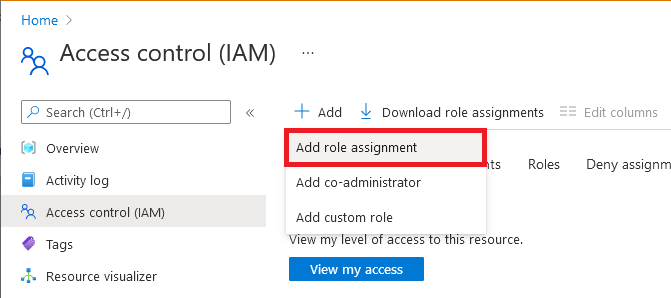
I fönstret Roll väljer du rollen AcrPull .
På fliken Medlemmar väljer du Hanterad identitet och sedan Välj medlemmar.
Välj din Azure-prenumeration.
Välj Systemtilldelad hanterad identitet och välj sedan den FHIR-tjänst som du arbetar med.
På fliken Granska + tilldela väljer du Granska + tilldela för att tilldela rollen.
Mer information om hur du tilldelar roller i Azure Portal finns i Inbyggda Azure-roller.
Steg 5: Registrera Azure Container Registry-servern i FHIR-tjänsten
Du kan registrera ACR-servern med hjälp av Azure Portal.
Så här använder du Azure Portal:
I din FHIR-tjänstinstans går du till Överföra och transformera data och väljer Artefakter. En lista över registrerade Azure Container Registry servrar visas.
Välj Lägg till och välj sedan registerservern i listrutan.
Välj Spara.
Du kan registrera upp till 20 ACR-servrar i FHIR-tjänsten.
Anteckning
Det kan ta några minuter innan registreringen börjar gälla.
Steg 6: Konfigurera Azure Container Registry brandväggen för säker åtkomst
Det finns många metoder för att skydda ACR med hjälp av den inbyggda brandväggen beroende på ditt specifika användningsfall.
- Ansluta privat till ett Azure-containerregister med Azure Private Link
- Konfigurera regler för offentligt IP-nätverk
- Azure Container Registry att minimera dataexfiltrering med dedikerade dataslutpunkter
- Begränsa åtkomsten till ett containerregister med hjälp av en tjänstslutpunkt i ett virtuellt Azure-nätverk
- Ge betrodda tjänster säker åtkomst till ett nätverksbegränsat containerregister
- Konfigurera regler för åtkomst till ett Azure-containerregister bakom en brandvägg
- IP-intervall och tjänsttaggar för Azure – offentliga moln
Anteckning
FHIR-tjänsten har registrerats som en betrodd Microsoft-tjänst med Azure Container Registry.
Steg 7: Verifiera åtgärden $convert-data
Gör ett anrop till åtgärden genom att $convert-data ange mallreferensen i parametern templateCollectionReference :
<RegistryServer>/<imageName>@<imageDigest>
Du bör få ett bundle svar som innehåller hälsodata som konverterats till FHIR-formatet.
Nästa steg
I den här artikeln har du lärt dig hur du konfigurerar inställningarna för att $convert-data börja konvertera olika hälsodataformat till FHIR-formatet.
En översikt över $convert-datafinns i
Information om hur du felsöker $convert-datafinns i
Mer information om vanliga frågor och svar för $convert-datafinns i
FHIR® är ett registrerat varumärke som tillhör Health Level Seven International, registrerat i U.S. Trademark Office och används med deras tillstånd.